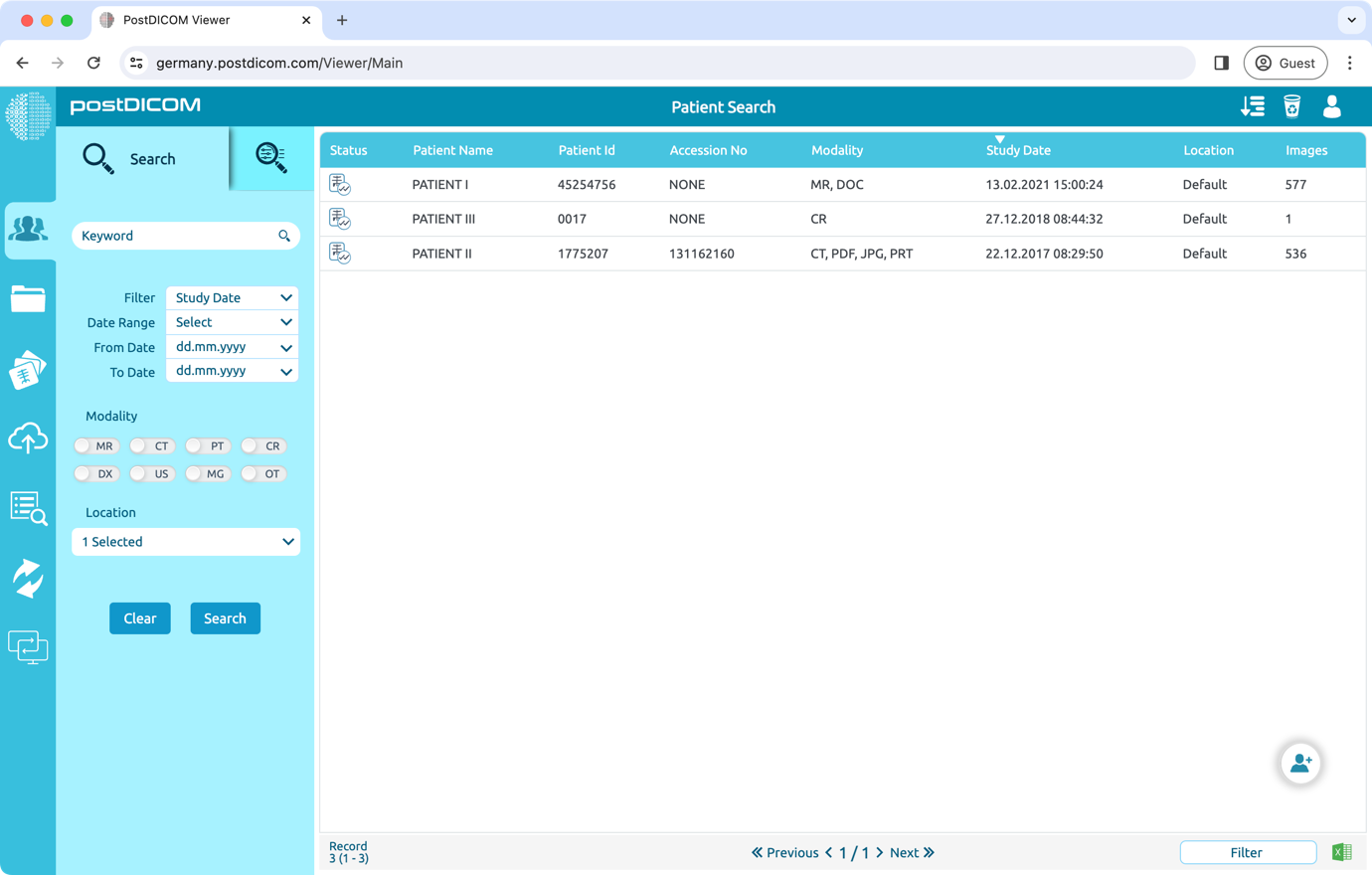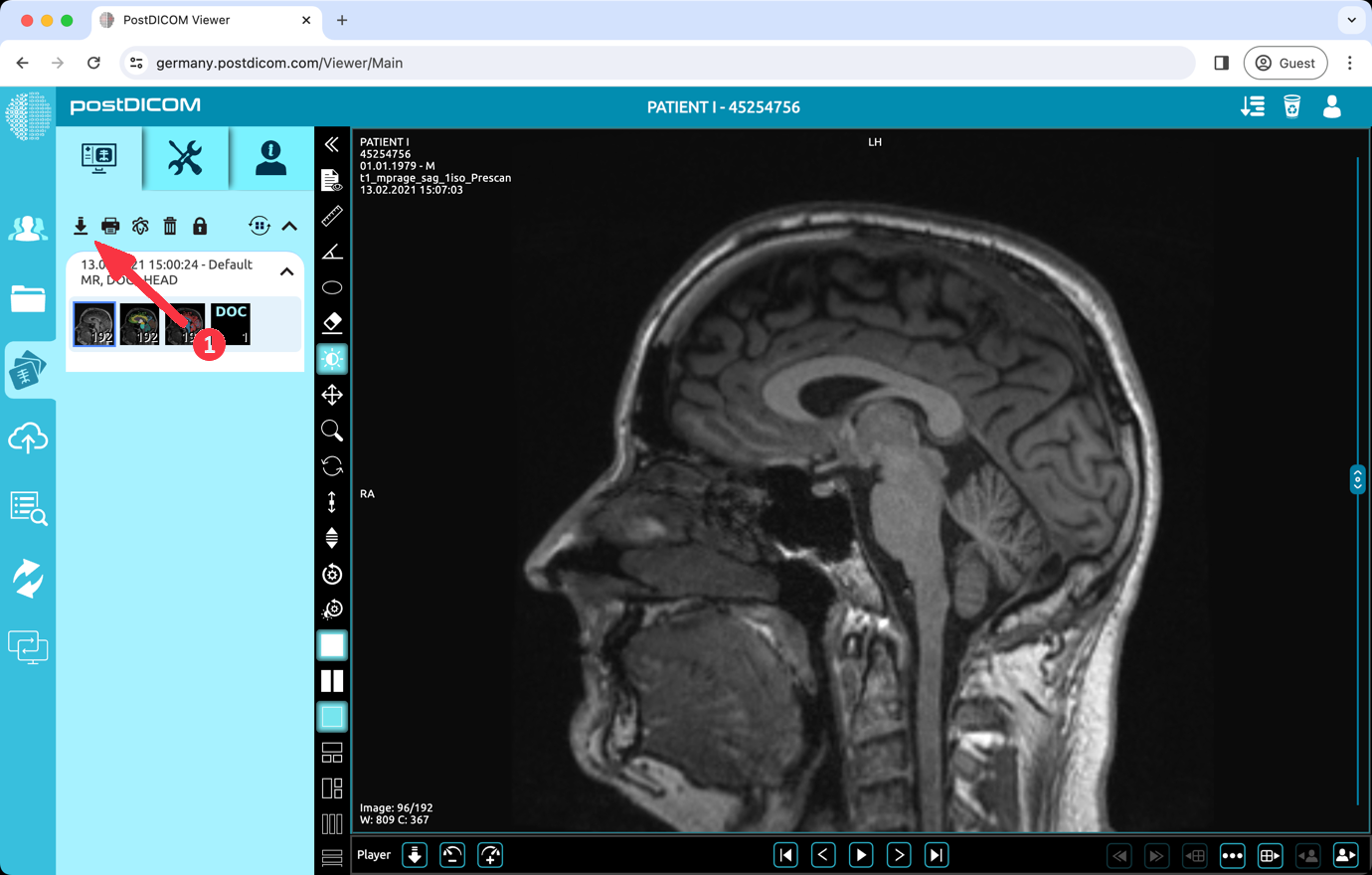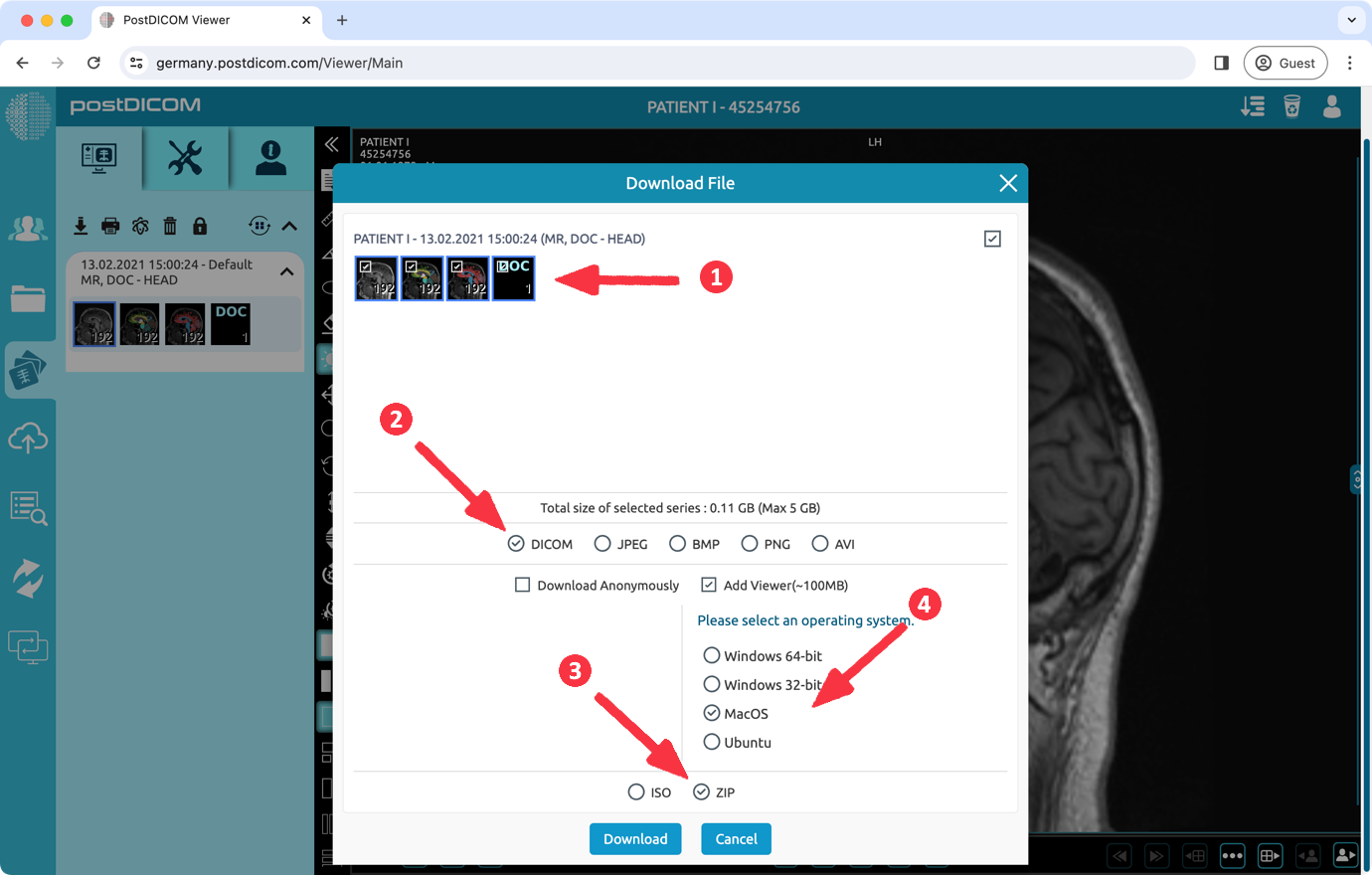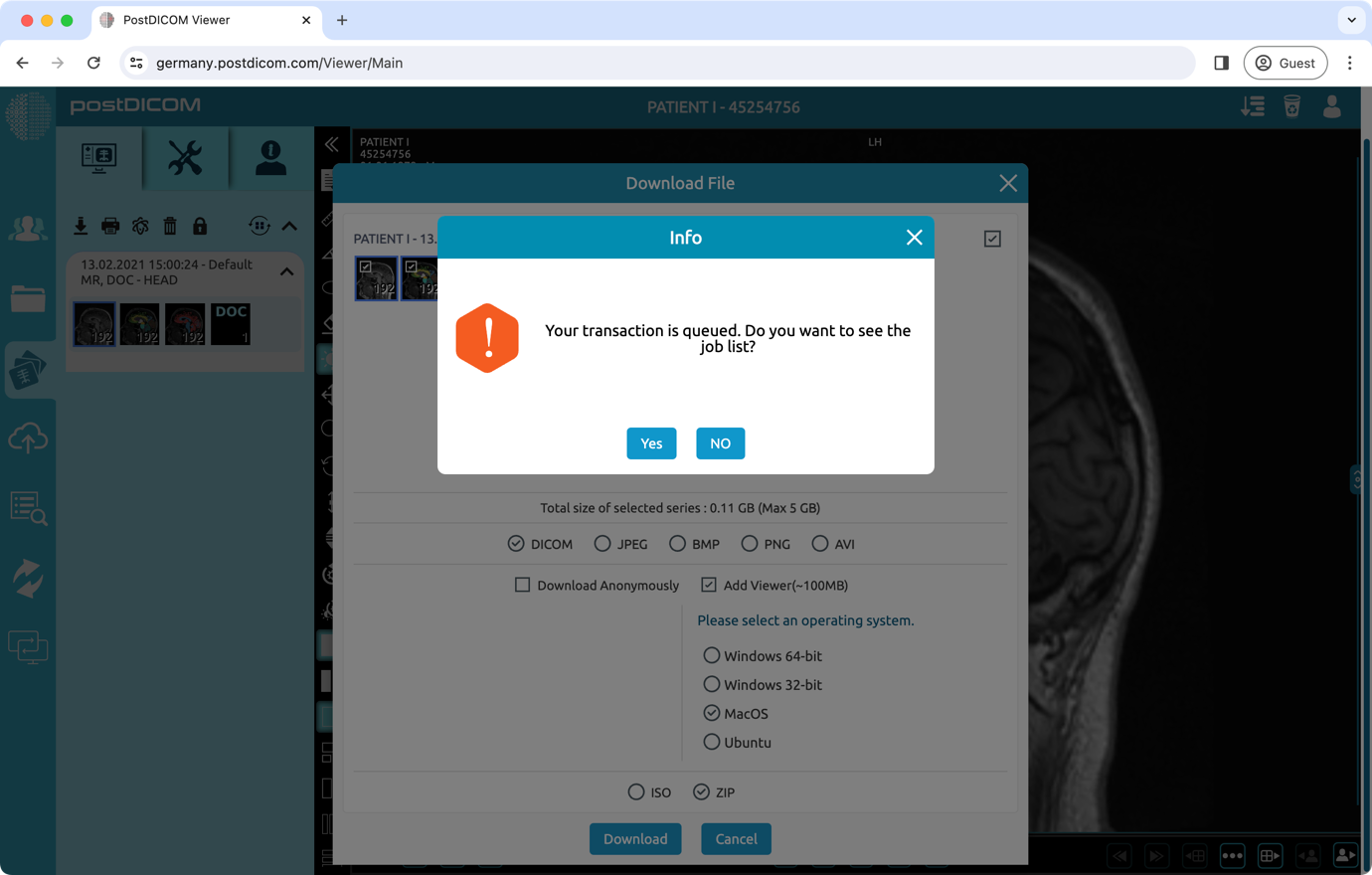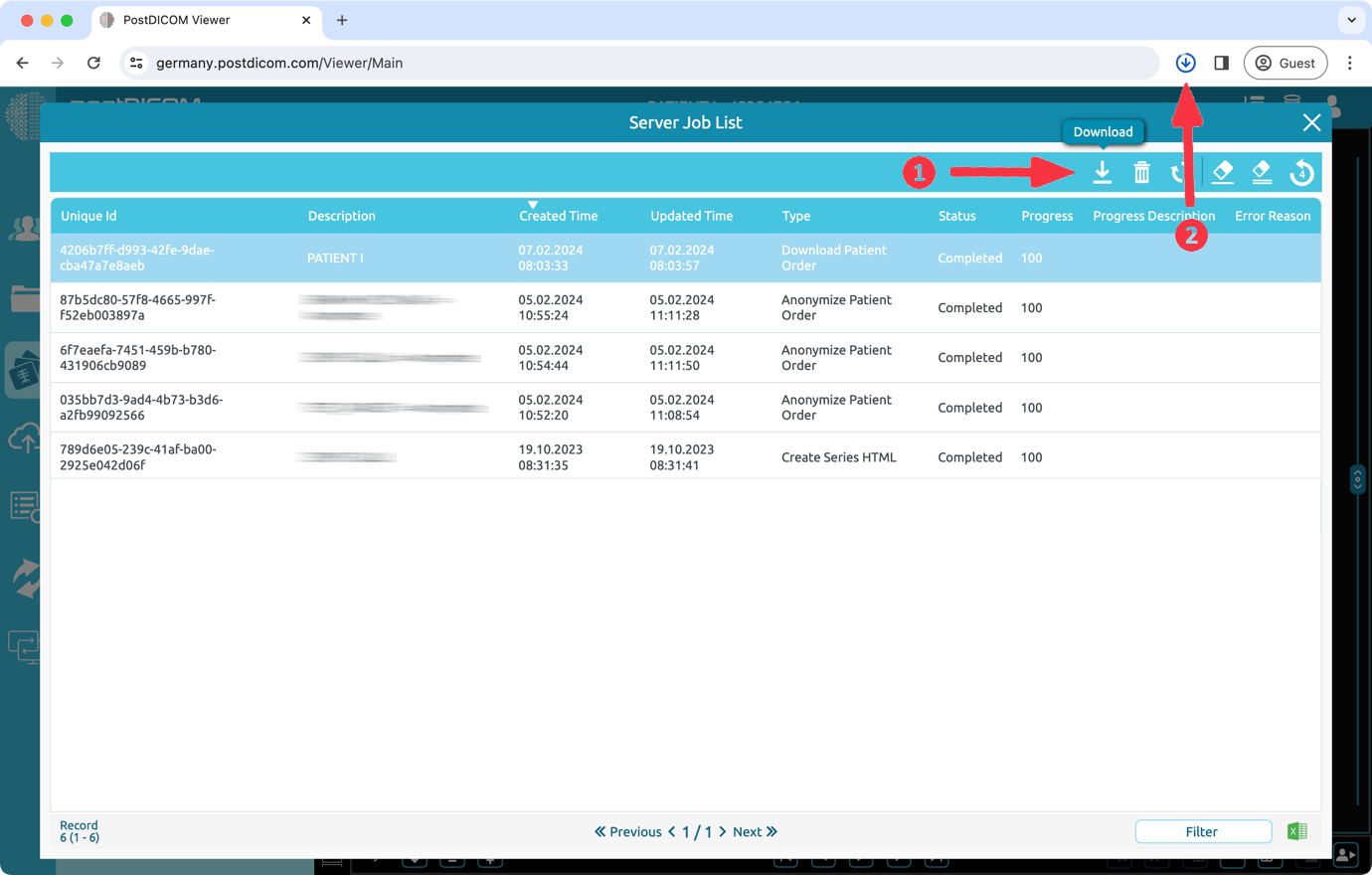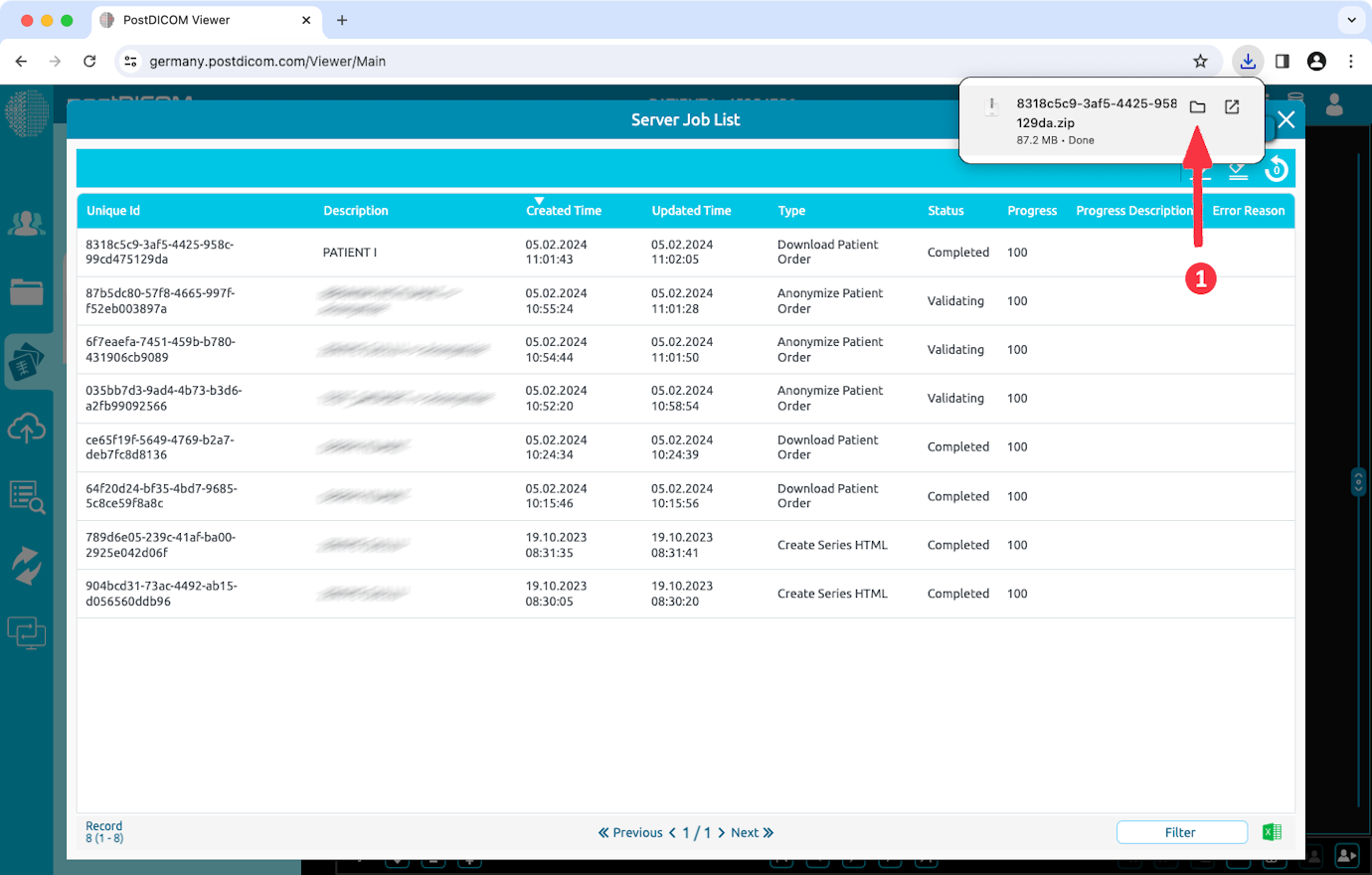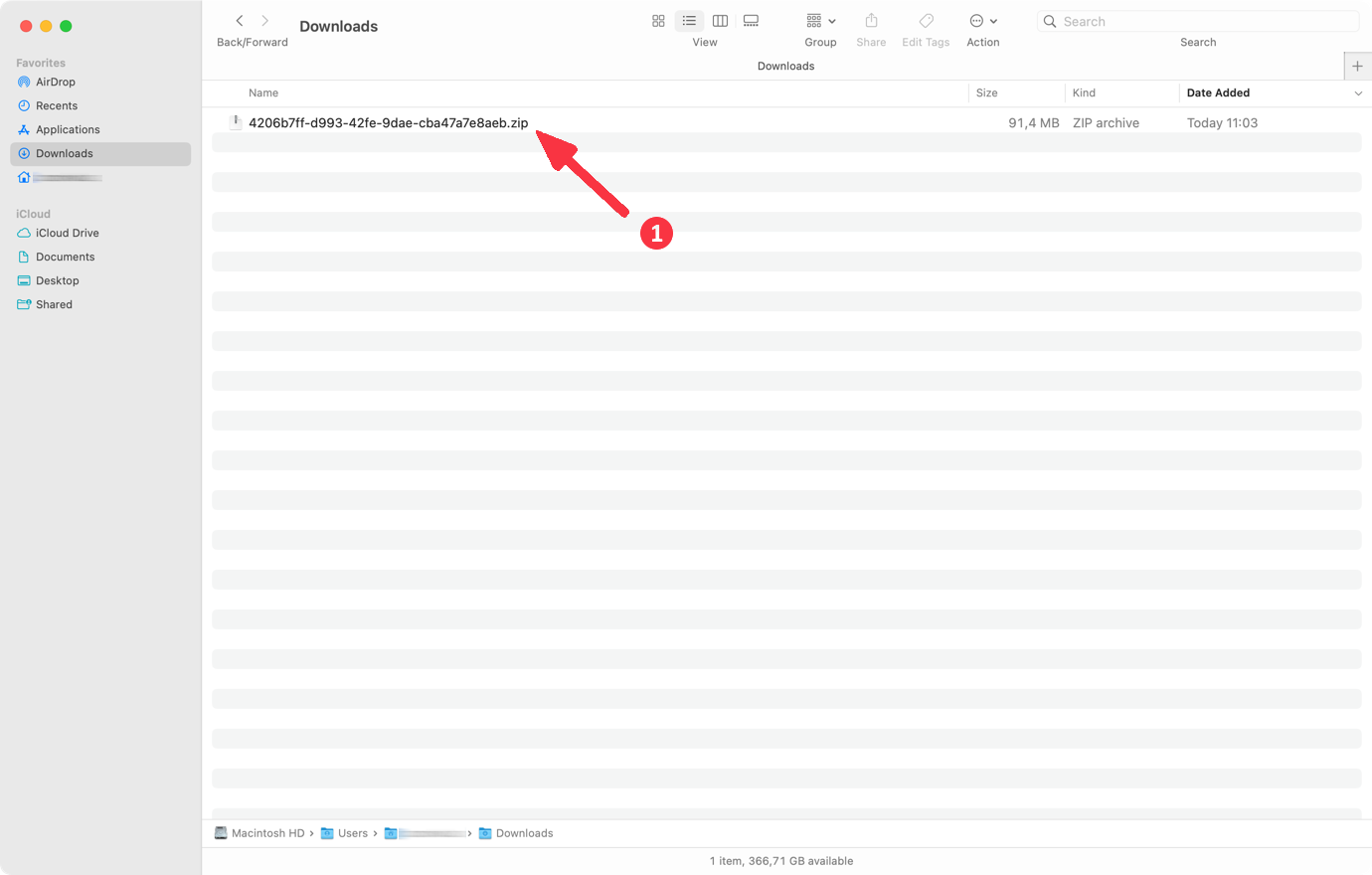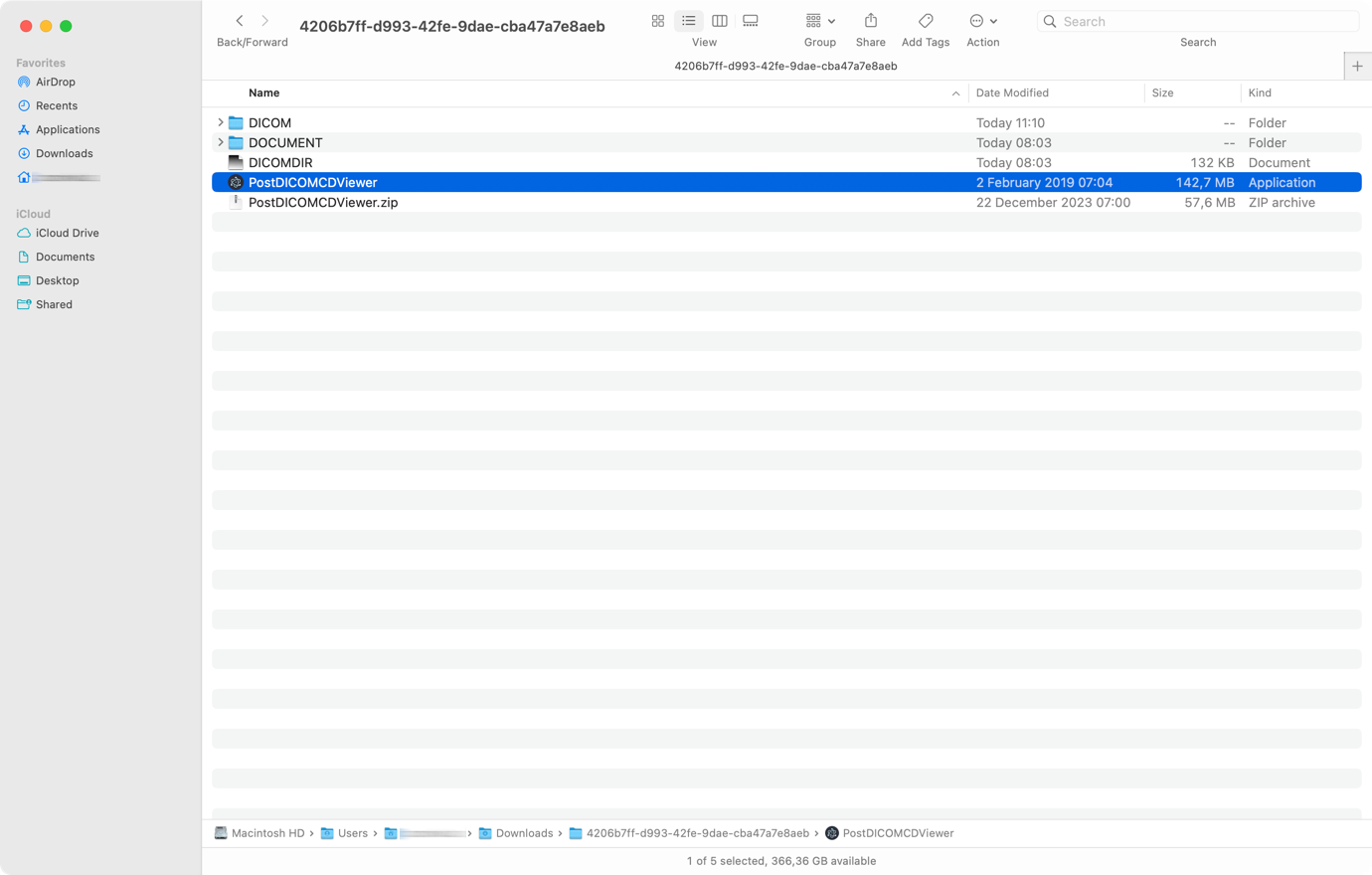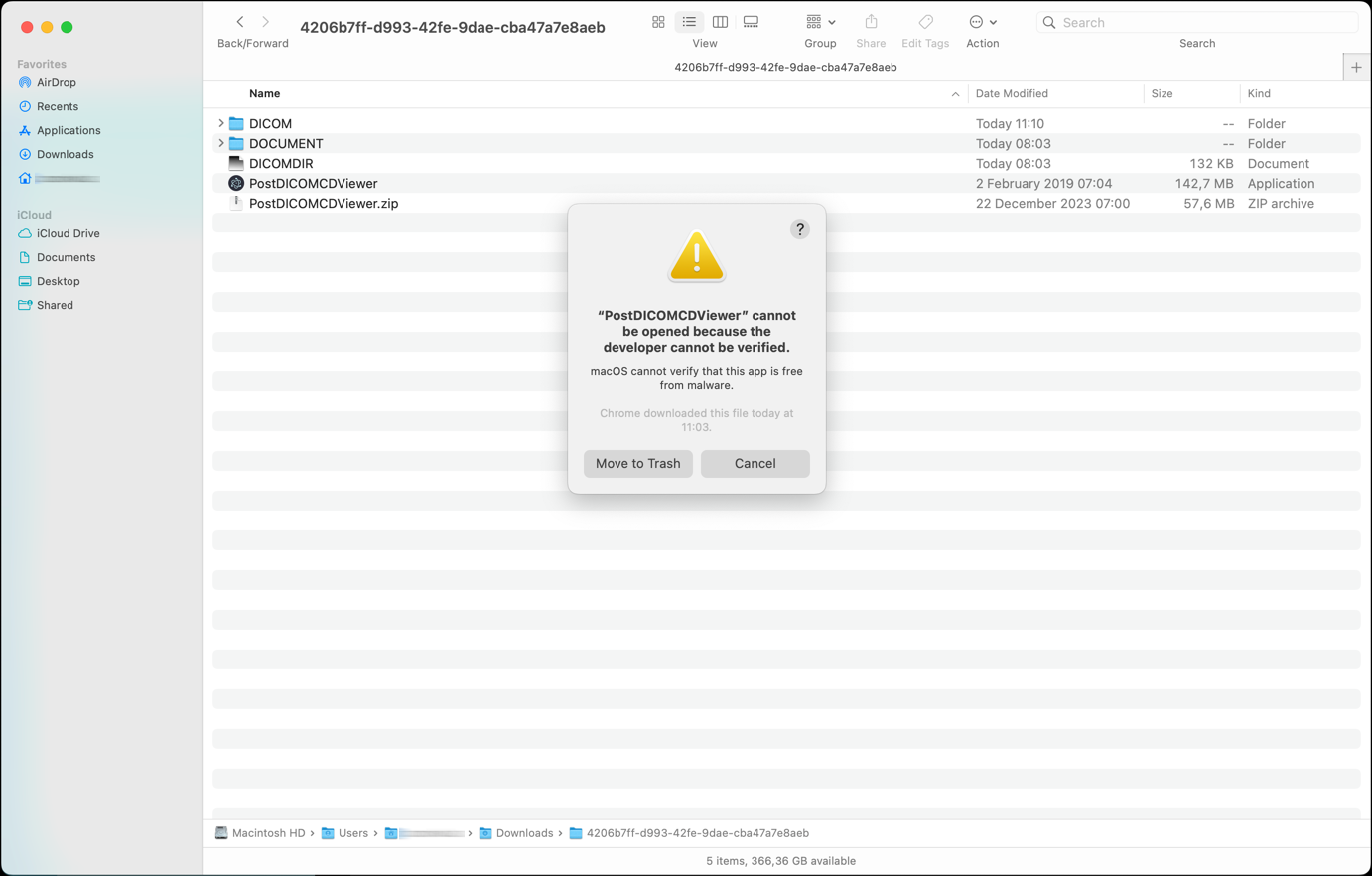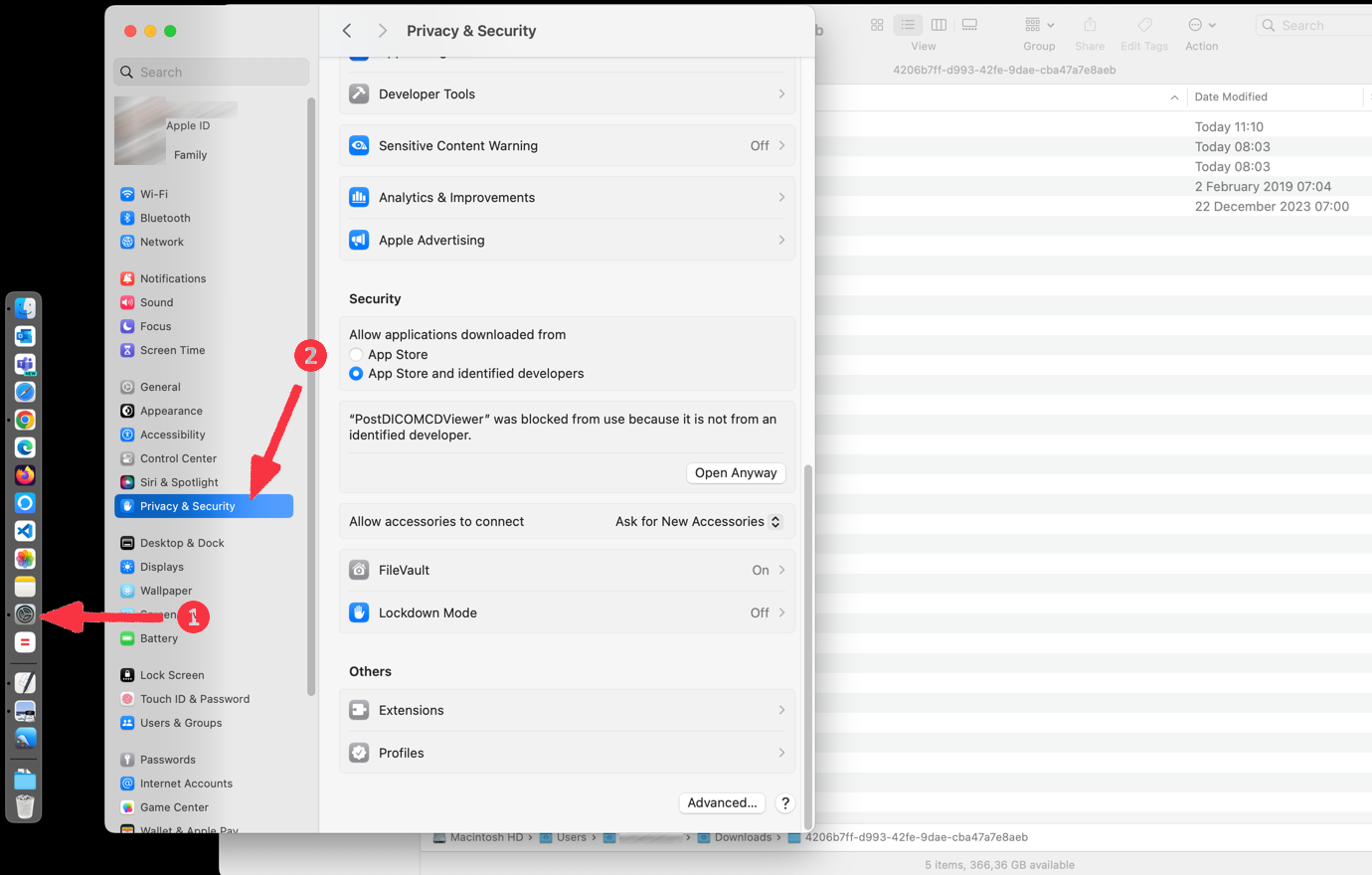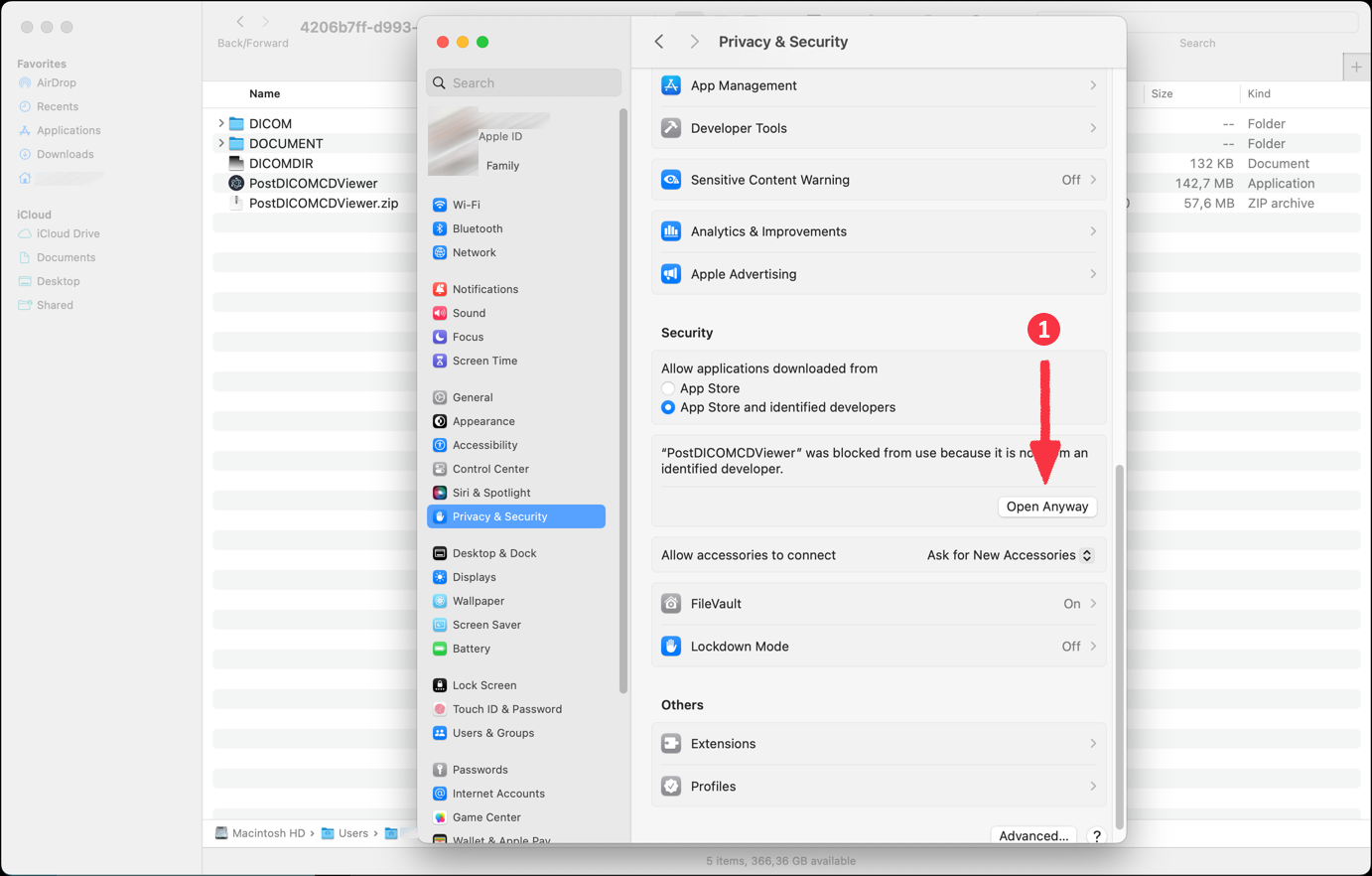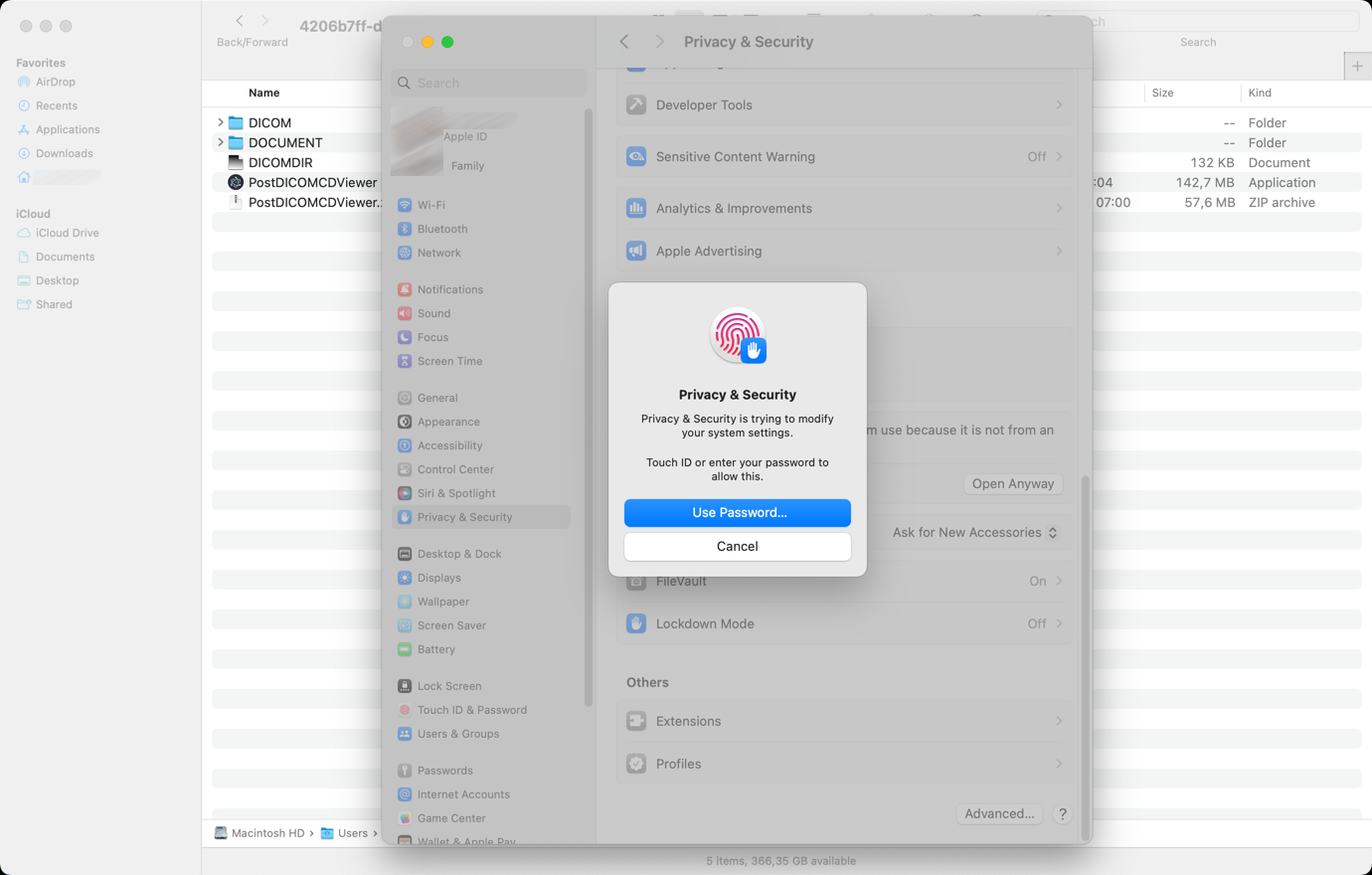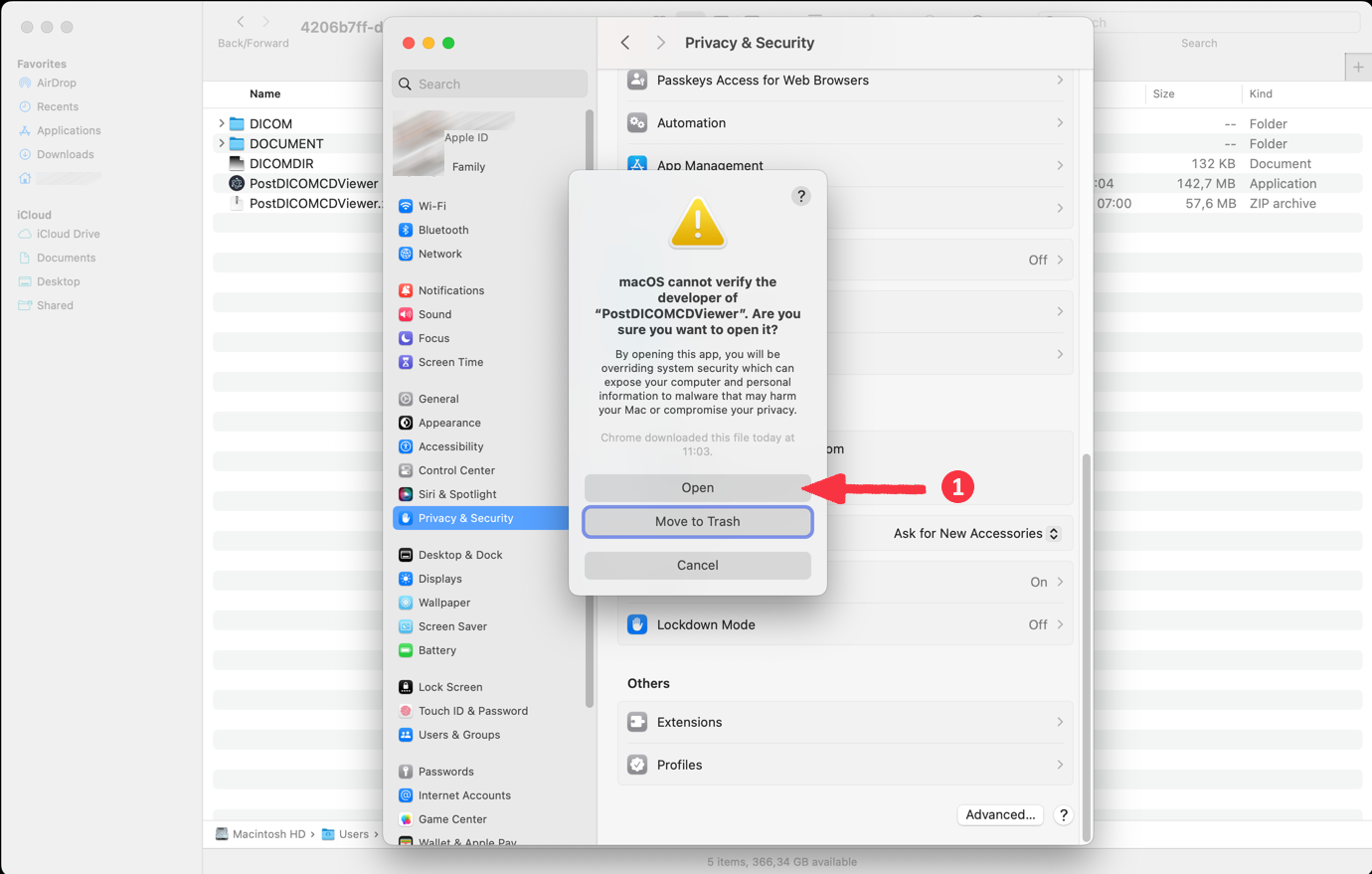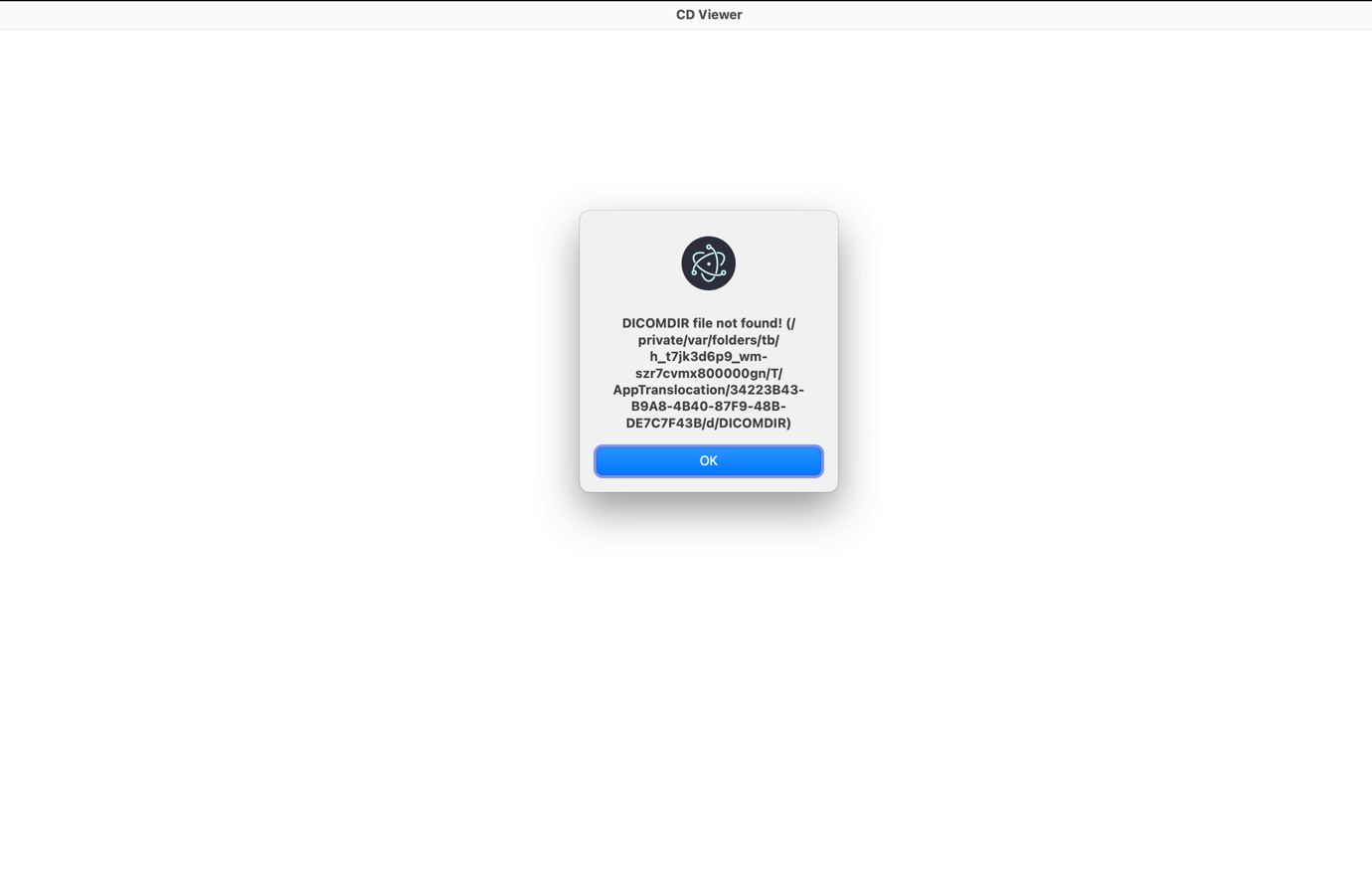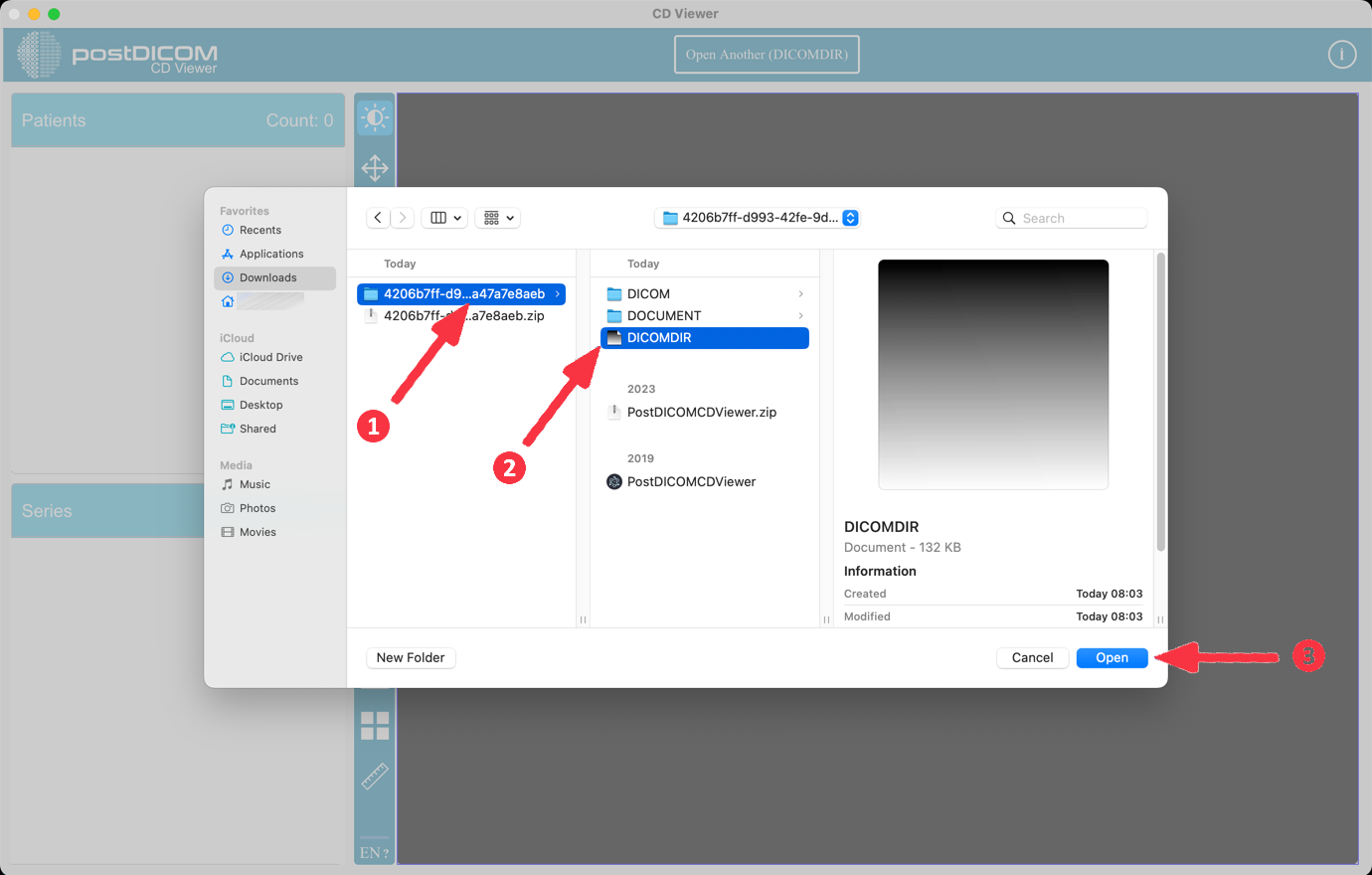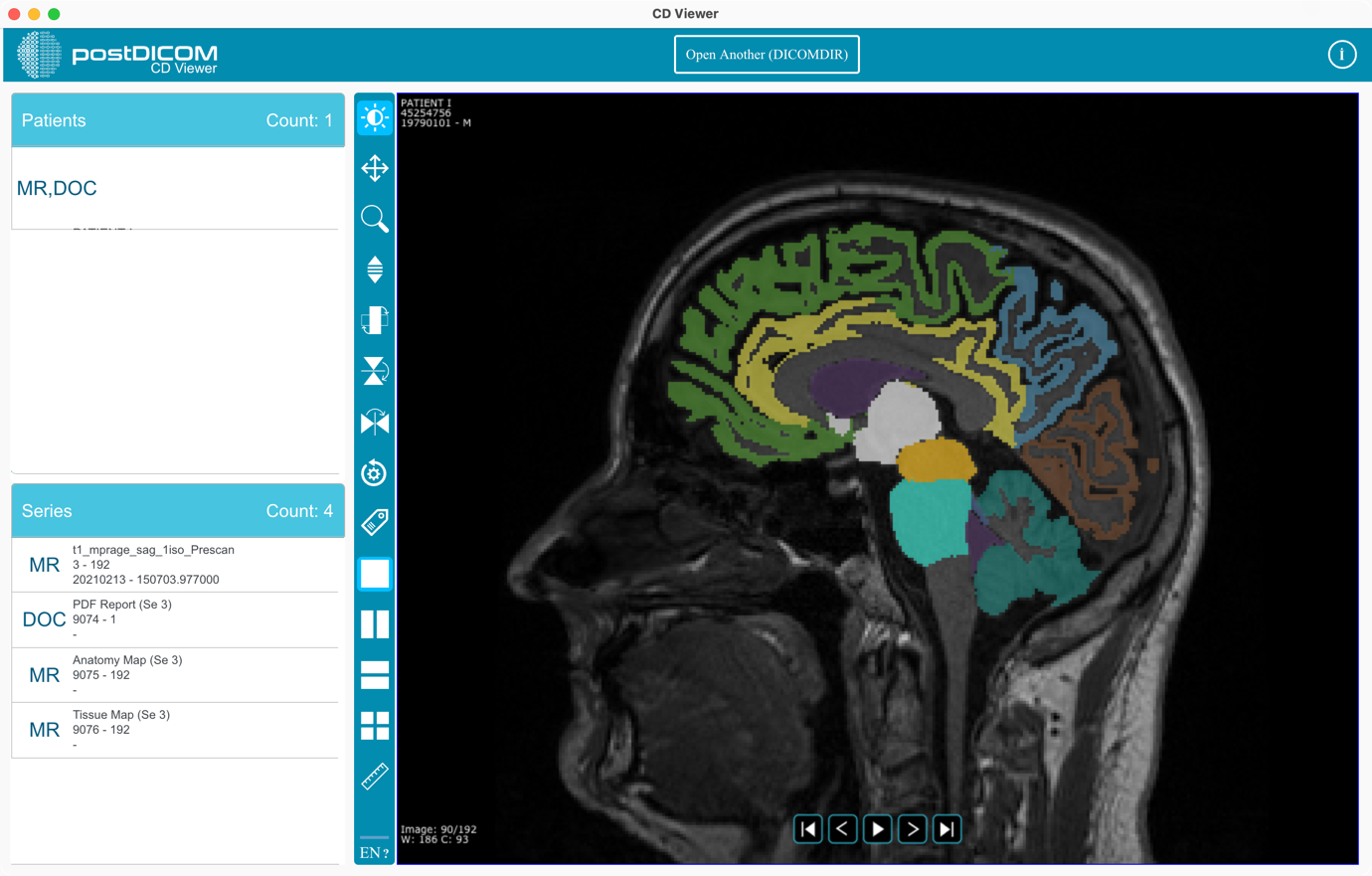Als u beelden wilt downloaden met CD Viewer, opent u het patiëntenonderzoek dat u wilt downloaden.
Klik op de knop 'Downloaden' linksboven op het scherm.
(1) Selecteer de serie die u wilt downloaden. (2) Selecteer het 'DICOM'-formaat. (3) Selecteer het 'ZIP'-formaat dat u wilt downloaden. (4) Om een viewer toe te voegen, moet u de optie 'Viewer toevoegen' selecteren en het macOS-besturingssysteem selecteren. Deze optie voegt de toepassing 'PostdicOMCDViewer' toe, die ongeveer 100 MB groot is. Klik ten slotte op de knop 'Downloaden'.
'De download' is als servertaak aan de takenlijst toegevoegd. Door op de knop 'Ja' te klikken, krijg je toegang tot de takenlijst en kun je je voortgang bekijken.
Een opdracht van het type 'Patient Order downloaden' is toegevoegd aan je takenlijst. Wanneer de taak is voltooid, wordt de download automatisch gestart. Als het niet start, kunt u op de knop 'Download' (1) klikken.
Klik op het mappictogram (1) om de map met downloads te bekijken.
Dubbelklik op het gedownloade ZIP-bestand. MacOS zal het bestand uitpakken naar een map.
Dubbelklik om de map uit te pakken en deze in te voeren. Dubbelklik op het bestand 'PostDICOMCDViewer.zip'. Dit bestand wordt uitgepakt als de toepassing 'PostDicOMCDViewer.app'.
Dubbelklik op de applicatie 'PostDicomCDViewer.app'. Als het programma van het internet wordt gedownload, wil MacOS dat je het programma laat draaien.
Als u de fout ziet in stap 9, ga dan naar 'Systeemvoorkeuren' op uw computer en selecteer het tabblad 'Privacy en beveiliging'.
Klik op de knop 'Toch openen'.
Om verder te gaan, voert u uw wachtwoord in of gebruikt u uw Touch ID en klikt u opnieuw op de knop 'Toch openen'.
Hierna krijg je nog een waarschuwingsscherm te zien. Klik op de knop 'Openen'.
De toepassing 'PostDicomcdViewer.app' wordt uitgevoerd op macOS. Zodra de app succesvol is geopend, krijg je nog een foutmelding. Sluit dit bericht door op de knop 'OK' te klikken.
Klik op de knop 'Nog een openen (DICOMDIR) 'bovenaan de applicatie. Selecteer vervolgens het DICOMDIR-bestand.
U kunt de applicatie gaan gebruiken.